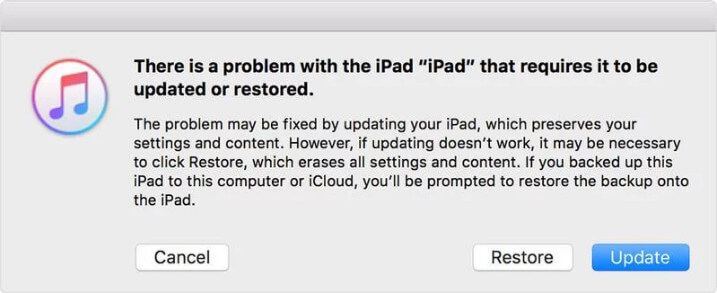So beheben Sie, dass iPad sich nicht einschalten lässt
Verlassen Sie sich auf Ihr iPad so viel wie Ihre gesamte Region der Arbeit, Spaß und Gala Zeit wird in ihm verbracht? Wenn ja, was ist, wenn der dunkle Schatten wirft Zauber auf Ihr iPad, während Sie am Ende bis besorgt, warum Ihr iPad nicht einschalten? Nun, wenn das bei Ihnen der Fall ist, besteht die Möglichkeit, dass Ihr iPad einen internen Systemabsturz erlitten hat, ohne dass Sie es wussten! Oder, vielleicht, dass Ihr Display ist insgesamt beschädigt, die in iPad würde nicht auf der Bühne einschalten geführt haben. Oder vielleicht ist die Batterie komplett leer und Sie haben es nicht bemerkt, unabsichtlich. Was auch immer das Problem ist, wir zeigen Ihnen sechs verschiedene Möglichkeiten, um diesen Schmerz zu lindern. Lesen Sie weiter, um diese erstaunlichen Möglichkeiten zu entdecken und zu erfahren, warum sich Ihr iPad nicht mehr einschalten lässt!
Warum lässt sich mein iPad nicht einschalten?
Wenn sich dein iPad nicht einschalten lässt, bedeutet das, dass beim Neustart etwas schief gelaufen ist. Während dieses Prozesses muss es Aufgaben wie die Überprüfung des Speichers und die Aktivierung des Prozessors abschließen. Nachdem sich das Gerät wieder eingeschaltet hat, ist es in der Lage, komplexere Aufgaben wie das Surfen im Internet und die Unterstützung von iOS-Apps auszuführen.
Meistens bleibt das iPad beim Einschalten am Apple-Logo hängen, weil ein Softwarefehler auf dem Gerät vorliegt, der den Neustart verhindert.
Es gibt keinen Grund zur Panik, sei geduldig und versuche die folgenden möglichen Lösungen.
Was Sie tun können, wenn sich Ihr iPad nicht einschalten lässt
In diesem Abschnitt besprechen wir die bewährten Methoden zur Behebung des Problems, dass sich der iPad-Bildschirm nicht einschalten lässt.
- 1. Erste Prüfung: Laden Sie das iPad auf, um zu prüfen, ob die Batterie entladen ist
- 2. iPad neu starten
- 3. iPad hart zurücksetzen
- 4. Wiederherstellen in iTunes, um iPad schaltet sich nicht ein (Datenverlust) zu beheben
- 5. Überprüfen Sie die Hardware-Probleme durch Verbinden mit iTunes
- 6. Repair iPad System zu beheben iPad Won't Turn on ohne Datenverlust (Video Guide)
1. Erste Prüfung: Laden Sie das iPad auf, um zu prüfen, ob die Batterie entladen ist
Einer der möglichen Gründe, warum sich Ihr iPad nicht einschalten lässt, kann darin liegen, dass die Batterie leer ist. Daher müssen Sie sicherstellen, dass Sie Ihr iPad vollständig aufladen, damit es ordnungsgemäß funktioniert.
2. iPad neu starten
Es kann sein, dass Ihr iPad mit der Überlastung der aktiven Anwendungen, die die Arbeit des iPad verärgert haben könnte erschöpft ist. Also, die günstige Option, um aus einer solchen Situation zu kommen wäre, um in Ihrem iPad neu starten. Halten Sie einfach die Einschalttaste gedrückt, um Ihr iPad auszuschalten und schalten Sie es dann ein.
Wie man das iPad mit Face ID neu startet
- 1.Halten Sie die Lautstärketaste und die obere Taste gedrückt, bis der Schieberegler zum Ausschalten erscheint.
- 2.Ziehen Sie den Schieberegler, um Ihr iPad auszuschalten.
- 3.Um das iPad wieder einzuschalten, halten Sie die obere Taste gedrückt, bis Sie das Apple-Logo sehen.
So starten Sie das iPad mit der Home-Taste neu
- 1.Drücken Sie die obere Taste und halten Sie sie gedrückt, bis der Schieberegler zum Ausschalten angezeigt wird.
- 2.Ziehen Sie den Schieberegler, um Ihr iPad auszuschalten.
- 3.Um Ihr iPad wieder einzuschalten, halten Sie die obere Taste gedrückt, bis Sie das Apple-Logo sehen.

3. iPad hart zurücksetzen
Die andere Möglichkeit, das Problem zu bekämpfen, dass sich das iPad nicht einschaltet, kann durch einen Hard Reset gelöst werden.
Erzwingen Sie einen Neustart des iPad mit Face ID, wie z. B. iPad 2018 iPad Pro, müssen Sie:
- Drücken Sie die Taste "Lauter" und lassen Sie sie schnell los.
- Drücken Sie die Taste "Lautstärke verringern" und lassen Sie sie schnell los.
- Drücken und halten Sie die obere Taste, bis Ihr iPad neu startet.
Bei einem erzwungenen Neustart eines iPads mit Home-Taste, wie dem iPad Air, müssen Sie sowohl die Home- als auch die Seitentaste (oder die obere Taste) mindestens 10 Sekunden lang gedrückt halten, bis Sie das Apple-Logo sehen.

4. Wiederherstellen in iTunes, um iPad schaltet sich nicht ein (Datenverlust) zu beheben
Wenn sich nichts geändert hat und sich Ihr iPad nach den Reset-Methoden immer noch nicht einschalten oder aufladen lässt, können Sie Ihr iPad in einen Wiederherstellungsmodus versetzen, um das Problem zu lösen. Um dies zu tun:
-
Schritt 1: Schließen Sie Ihr iPad mit Hilfe eines USB-Kabels an Ihren Computer an, öffnen Sie iTunes und stellen Sie sicher, dass Sie die neueste Version von iTunes verwenden.
-
Schritt 2: Versetzen Sie nun Ihr iPad in den Wiederherstellungsmodus.
- Auf dem iPad mit Face ID: Drücken Sie die Taste "Lauter" und lassen Sie sie schnell los. Machen Sie dasselbe mit der Taste "Lauter". Drücken Sie die obere Taste und halten Sie sie gedrückt, bis das Gerät neu startet. Halten Sie die obere Taste so lange gedrückt, bis das Gerät in den Wiederherstellungsmodus wechselt.
- Beim iPad mit Home-Taste: Halten Sie die Taste "Oben/Seite" und die Taste "Home" gleichzeitig gedrückt. Halten Sie sie so lange gedrückt, bis das Gerät in den Wiederherstellungsmodus wechselt.
-
Schritt 3: Sobald iTunes Ihr Gerät erkannt hat, erhalten Sie die Möglichkeit, es wiederherzustellen oder zu aktualisieren. Wählen Sie "Wiederherstellen" und lassen Sie die Software den Wiederherstellungsprozess abschließen.

5. Überprüfen Sie die Hardware-Probleme durch Verbinden mit iTunes
Es kann eine Chance der Hardware-Fehlfunktion für iPad nicht einschalten Problem sein. Also, es ist ratsam, zu überprüfen, was die Hardware-Probleme. Dies kann leicht getan werden, indem Sie eine Verbindung zu iTunes und geben Sie in den Recovery-Modus. Für den Fall, dass Sie Probleme haben, in den Wiederherstellungsmodus zu gehen, dann können Sie eine strenge Kontrolle über Ihren Bildschirm halten.
Die drei möglichen Szenarien sind:
- Wenn Ihr iTunes das Gerät erkennt, aber nichts auf dem Bildschirm anzeigt, müssen Sie ein Apple Service Center in Ihrer Nähe aufsuchen und Hilfe von Experten in Anspruch nehmen.
- Falls iTunes das Gerät nicht erkennt, müssen Sie überprüfen, ob Ihr Kabel angeschlossen ist oder ob Sie ein nicht zugelassenes Kabel verwenden.
- Außerdem besteht die Möglichkeit, dass das Problem auf das iOS-System zurückzuführen ist. Daher können Sie in Erwägung ziehen, die folgende Lösung zu verwenden, um das Problem loszuwerden.
6. Repair iPad System zu beheben iPad Won't Turn on ohne Datenverlust (Video Guide)
Für den Fall, dass die oben genannten Methoden scheitern, um Ihr iPad in seinen normalen Zustand zu bringen, dann ist die ultimative Lösung für die Überwindung der Probleme durch die Verwendung von iPad System Repair Software. UltFone iOS System Repair ist so konzipiert, dass es mit jeder iOS-Version und jedem Modell funktioniert und die Leistung Ihres iPad steigert. Mit seiner Ultra-Technologie, können Sie jedes iOS Problem wie iPad frozen, iPad auf Apple-Logo oder jede vorübergehende Haltestellen in einfacher Weise zu beheben.
-
Schritt 1 Um die Arbeit der Software zu verarbeiten, laden Sie UltFone iOS System Repair auf Ihrem PC oder Mac-System. Dann, schließen Sie Ihr iPad mit USB-Kabel. Wählen Sie die Funktion "Betriebssystem reparieren" auf dem Hauptbildschirm./p>

-
Schritt 2 Wenn dieses Programm Ihr iPad erkennt, können Sie auf Jetzt reparieren klicken, um fortzufahren. Wenn Ihr iPad nicht von diesem Programm erkannt wird, folgen Sie den Anweisungen auf dem Bildschirm, damit das Programm Ihr Gerät zuerst erkennt. Sie können dann auf die Schaltfläche Jetzt reparieren klicken, um fortzufahren.

-
Schritt 3 Laden Sie die neueste iPadOS firwmare Paket online.

-
Schritt 4 Sie sind nur einen Schritt davon entfernt, die iOS-Wiederherstellung zu starten. Tippen Sie einfach auf Reparatur starten und tada! Sie sind alle eingestellt, um jede Reihe von Problem auftauchen auf Ihrem iOS deivce zu reparieren.

Here is a video guide to show you how to repair iPad system.
Fazit:
Nun, bis jetzt müssen die Benutzer mit sechs praktischen Methoden vertraut sein, was zu tun ist, wenn ihr iPad sich nicht einschalten lässt. Während, kann der Benutzer in Betracht ziehen, ihr iPhone zurückzusetzen, aber das ist nur günstig, wenn das Problem vorübergehend ist. Allerdings, um kritische Probleme von iPad zu überwinden, müssen Sie Hilfe von iPad System Repair suchen Diese zuverlässige Software wird jede Reihe von Fragen in nur einem einzigen Klick zu beheben!